Rocky? 리눅스 왜 또 바꾸는데?
당하면 찾아보는 청개구리 본능으로 검색을 해보았습니다.
일단 주저리주저리 하자면 가상화 환경 그것도 kvm 으로 Rocky Linux를 설치해? 인상부터 썻지만 ...
생각을 바꾸어 버렸습니다.
간지가 나버렸다고... 어쨌든 대충 알아보고 설치까지 해보려합니다.
Rocky Linux
록키 리눅스는 레드햇 엔터프라이즈 리눅스(RHEL) 운영 체제 소스코드를 사용한 다운스트림의 완전한 이진 호환 릴리스를 목표로 개발된 리눅스 배포판.
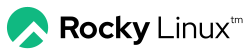
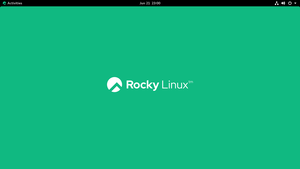
OS 계열 당연히 리눅스/유닉스 계열
소스는 오픈소스
최초 버전 출시일은 2021년 6월 21일
최신버전 9
업데이트 방식 DNF
패키지 관리자 RPM
커널 모놀리식
유저랜드 GNU
기본 UI 그놈 셸, Bash !!!
공식 웹사이트 rockylinux.org
Rocky Linux
Rocky Linux is an open enterprise Operating System designed to be 100% bug-for-bug compatible with Enterprise Linux.
rockylinux.org
ISO 다운로드
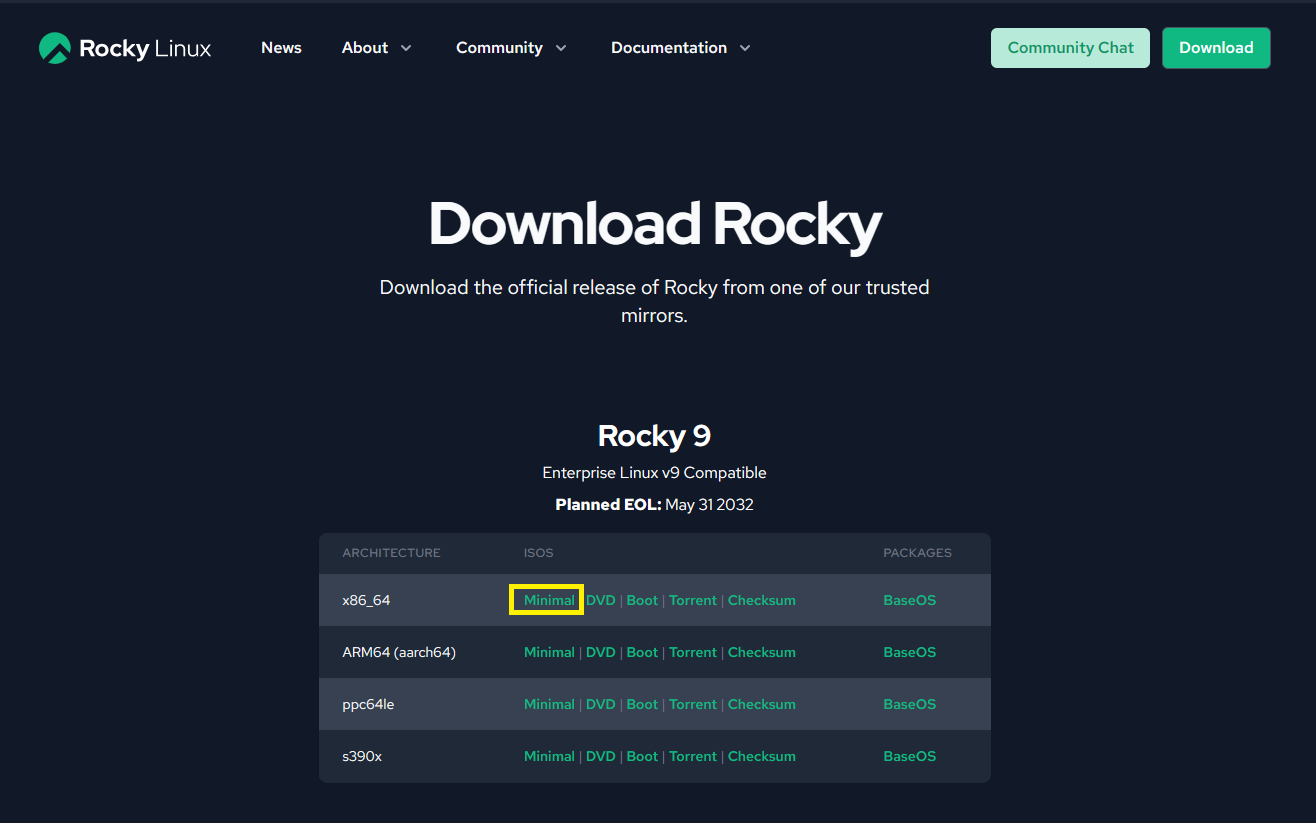
터미널로 설치
curl -O https://download.rockylinux.org/pub/rocky/9.1/isos/x86_64/Rocky-9.1-x86_64-minimal.iso가상 머신 관리자 (qemu-kvm)
가산 머신 관리자로 ISO 설치는 너무나 쉬우니 패스하겠습니다.
Rocky Linux 설치
마찬가지입니다. 그 어떤 리눅스보다 설치가 쉽습니다. 모든 과정이 GUI 환경으로 제공됩니다.
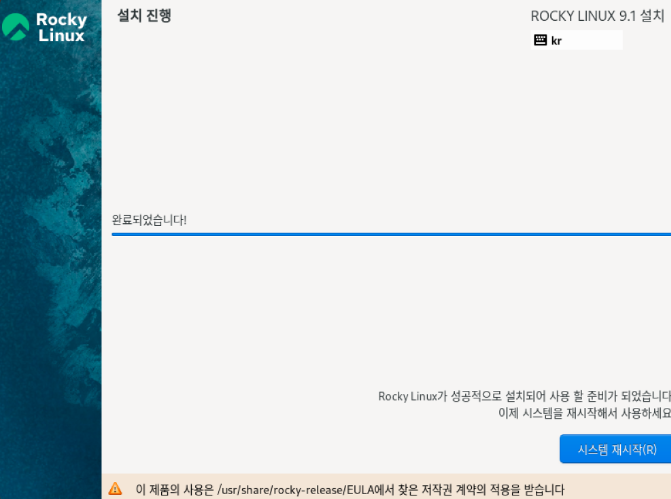
어떻게 GNOME Desktop(GUI)로 쓰지?
GUI 환경이 디폴트는 아닙니다. 하지만 이 역시도 너무나도 쉽습니다.
아래는 command 라인입니다. 순서대로 모두 실행하면 됩니다.
# dnf group list --installed
=> Minimal Install 확인
# dnf group list --available
=> 목록확인
# dnf group install "Workstation"
# dnf group install "Server with GUI"
=> 중간중간 질문이 뜨면 다 Y
# systemctl get-default
=> multi-user.target 확인
# systemctl set-default graphical
=> set-default 적용하고 다시 확인 graphical.target
reboot
=> 끝
여기까지 따라하면 GNOME Desktop 환경의 Rocky Linux9 설치 끝입니다.
'DevOps와 Infra > Kubernetes On Premise' 카테고리의 다른 글
| pv , pvc 생성 및 볼륨마운트 (0) | 2024.03.15 |
|---|---|
| QEMU/KVM 가상화에 디스크 이미지 적용하기 (0) | 2024.03.14 |
| 쿠버네티스 학습전 OSI 7 계층 개념점검 (1) | 2023.12.02 |
| 알고배우자 쿠버네티스 등장배경 (0) | 2023.12.02 |
| 1.2. Kubernetes(k8s) 클러스터 구성 - RHEL (2) | 2023.12.02 |



